Lassen Sie Steuerelemente strecken, schrumpfen oder verschieben, wenn Sie die Größe eines Formulars ändern
Standardmäßig bleiben die Steuerelemente in einem Access-Formular in der oberen linken Ecke des Formulars verankert und werden nicht skaliert, wenn Sie die Größe des Formulars ändern. Um dieses Verhalten zu ändern, können Sie den Befehl Verankerung verwenden. Beispielsweise können Sie ein Textfeld so konfigurieren, dass es sich nach unten und rechts ausdehnt, wenn das Formular größer wird. Dadurch können Sie mehr Text im Steuerelement sehen.
In diesem Artikel
Verankern Sie ein Steuerelement
Klicken Sie im Navigationsbereich mit der rechten Maustaste auf das Formular, das Sie ändern möchten, und klicken Sie dann auf Layoutansicht .
Klicken Sie im Formular auf das Steuerelement, auf das Sie das Verankerungsverhalten anwenden möchten.
Klicken Sie auf der Registerkarte Anordnen in der Gruppe Position auf Verankerung .
Klicken Sie auf die gewünschte Option.
Verankerungsmöglichkeiten
Ankermöglichkeit
Verhalten des Steuerelements, wenn Sie die Größe des Formulars ändern
Oben links (Standard)
Das Steuerelement ist in der oberen linken Ecke des Formulars verankert und ändert seine Größe nicht.
Strecken Sie sich nach unten
Das Steuerelement ist in der oberen linken Ecke des Formulars verankert und erstreckt sich nach unten, um den verfügbaren Platz auszufüllen.
Unten links
Das Steuerelement ist in der unteren linken Ecke des Formulars verankert und ändert seine Größe nicht.
Über die Oberseite strecken
Das Steuerelement ist in der oberen linken Ecke des Formulars verankert und wird horizontal gestreckt, um den verfügbaren Platz auszufüllen.
Strecken Sie sich nach unten und quer
Das Steuerelement ist in der oberen linken Ecke des Formulars verankert und erstreckt sich nach unten und quer, um den verfügbaren Platz auszufüllen.
Über den Boden strecken
Das Steuerelement ist in der unteren linken Ecke des Formulars verankert und wird horizontal gestreckt, um den verfügbaren Platz auszufüllen.
Oben rechts
Das Steuerelement ist in der oberen rechten Ecke des Formulars verankert und ändert seine Größe nicht.
Strecken Sie sich nach unten und rechts
Das Steuerelement ist in der oberen rechten Ecke des Formulars verankert und erstreckt sich vertikal, um den verfügbaren Platz auszufüllen.
Unten rechts
Das Steuerelement ist in der unteren rechten Ecke des Formulars verankert und ändert seine Größe nicht.
Anmerkungen:
Wenn die Orientation -Eigenschaft des Formulars auf Right-to-Left gesetzt ist, befindet sich die Standardverankerung für die Befehle „Stretch Quer" auf der rechten Seite des Formulars statt auf der linken Seite.
Wenn Sie eine der „Strecken"-Optionen für ein Steuerelement angeben, wird das Steuerelement nie kleiner als die Abmessungen, die in den Eigenschaften „ Breite " und „ Höhe " des Steuerelements angegeben sind.
Um zu verhindern, dass ein Steuerelement gedehnt, verkleinert oder verschoben wird, wenn Sie die Größe eines Formulars ändern, setzen Sie die Verankerungsoption des Steuerelements auf den Standardwert Oben links zurück.
Anmerkungen:
Wenn Sie Access so konfiguriert haben, dass Objekte als überlappende Fenster statt als Dokumente mit Registerkarten angezeigt werden, ist das ausgewählte Verankerungsverhalten sichtbar, wenn Sie die Größe des Formularfensters ändern (oder, wenn das Formular maximiert ist, wenn Sie die Größe des Access-Fensters ändern). Wenn Sie Ihre Datenbank so eingestellt haben, dass Objekte als Dokumentregisterkarten angezeigt werden (Standardeinstellung), ist das ausgewählte Verankerungsverhalten nur sichtbar, wenn Sie die Größe des Access-Fensters ändern.
Wie stelle ich Dokumentfensteroptionen ein?
Klicken Sie auf der Registerkarte Datei unter Hilfe auf Optionen .
Klicken Sie auf Aktuelle Datenbank .
Wählen Sie unter „ Anwendungsoptionen" unter „ Dokumentfensteroptionen" die Option „ Überlappende Fenster " oder „Dokumente mit Registerkarten".
Tipp: Stellen Sie in der Entwurfsansicht sicher, dass die Größe des Formulars so eingestellt ist, dass unterhalb und rechts neben den Steuerelementen ein Minimum an leerem Entwurfsraster vorhanden ist. Dadurch wird sichergestellt, dass die Steuerelemente am unteren und rechten Rand des Formularfensters verankert und gestreckt werden. Stellen Sie außerdem die Breite und Höhe jedes Dehnungssteuerelements auf die Mindestgröße ein, die Sie unter normalen Umständen verwenden würden.
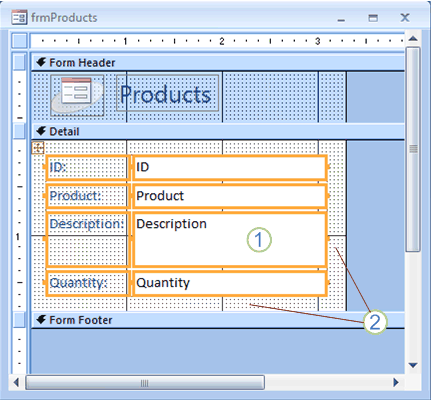
1. Das Textfeld „ Beschreibung " wurde so eingestellt, dass es sich nach unten und quer ausdehnt, und es wurde auf seine minimal verwendbare Größe eingestellt.
2. Das Formularentwurfsraster wurde verkleinert, sodass nur noch wenig Weißraum verbleibt.
Hinweis: Möglicherweise müssen Sie andere Steuerelemente auf dem Formular verschieben oder ihre Größe ändern (insbesondere Elemente in der Kopf- oder Fußzeile des Formulars), bevor Sie die Größe des Formularentwurfsrasters ändern können.
Besondere Überlegungen bei der Verwendung von Layouts
Ein Layout ist ein tabellenartiges Raster, mit dem Sie mehrere Steuerelemente auf einem Formular ausrichten können. Layouts sind in jeder Datenbank nützlich, da Sie Gruppen von Steuerelementen schnell ausrichten und gleichzeitig positionieren können, ohne zuerst jedes Steuerelement auswählen zu müssen. Wenn Sie ein Formular mit einem der Schnellerstellungstools in der Gruppe „ Formulare " auf der Registerkarte „ Erstellen " erstellen, zeigt Access standardmäßig Felder in Layouts an.
Layouts gibt es in zwei Varianten: gestapelt und tabellarisch. Auf Einzelelementformularen (in denen die Eigenschaft Standardansicht auf Einzelformular festgelegt ist) verwendet Access standardmäßig gestapelte Layouts. In einem gestapelten Layout verschiebt und dehnt die Verankerungsfunktion Steuerelemente vertikal und horizontal.
Auf Formularen mit mehreren Elementen (in denen die Eigenschaft Standardansicht auf Endlosformulare festgelegt ist) verwendet Access standardmäßig tabellarische Layouts. In einem tabellarischen Layout verschiebt und dehnt die Verankerungsfunktion die Steuerelemente nur vertikal. Beispielsweise bewirkt die Verankerungsoption Nach unten und quer strecken, dass sich ein Steuerelement nur quer erstreckt, nicht nach unten.
Sie können die Verankerung nur für ein Steuerelement in jedem Layout angeben. Die Verankerung der anderen Controls im Layout wird automatisch gemäß folgender Tabelle gesetzt:
Ankermöglichkeit | Automatische Einstellungen anderer Controls im selben Control-Layout | |
Gestapeltes Layout | Tabellarischer Aufbau | |
Oben links (Standard) | Alle anderen Steuerelemente sind auf Oben links eingestellt. | Alle anderen Steuerelemente sind auf Oben links eingestellt. |
Strecken Sie sich nach unten | Die obigen Steuerelemente sind auf Oben links eingestellt. Die Steuerelemente darunter sind auf Unten links eingestellt. | Alle anderen Steuerelemente sind auf Stretch Down eingestellt. |
Unten links | Alle anderen Steuerelemente sind auf Unten links eingestellt. | Alle anderen Steuerelemente sind auf Unten links eingestellt. |
Über die Oberseite strecken | Alle anderen Steuerelemente sind auf „Stretch Across Top" eingestellt. | Die Steuerelemente auf der linken Seite sind auf Oben links eingestellt. Die Steuerelemente auf der rechten Seite sind auf Oben rechts eingestellt. |
Strecken Sie sich nach unten und quer | Die oben stehenden Steuerelemente sind auf „Stretch Across Top" eingestellt. Die Steuerelemente unten sind auf „Stretch Across Bottom" eingestellt. | Die Steuerelemente auf der linken Seite sind auf Stretch Down eingestellt. Die Steuerelemente auf der rechten Seite sind auf „Stretch Down" und „Right" eingestellt. |
Über den Boden strecken | Alle anderen Steuerelemente sind auf Stretch Across Bottom eingestellt. | Die Steuerelemente auf der linken Seite sind auf Unten links eingestellt. Die Steuerelemente auf der rechten Seite sind auf Unten rechts eingestellt. |
Oben rechts | Alle anderen Steuerelemente sind auf Oben rechts eingestellt. | Alle anderen Steuerelemente sind auf Oben rechts eingestellt. |
Strecken Sie sich nach unten und rechts | Die Steuerelemente oben sind auf Oben rechts eingestellt. Die Steuerelemente unten sind auf Unten rechts eingestellt. | Alle anderen Steuerelemente sind auf Strecken nach unten und rechts eingestellt. |
Unten rechts | Alle anderen Steuerelemente sind auf Unten rechts eingestellt. | Alle anderen Steuerelemente sind auf Unten rechts eingestellt. |
Hinweis: Abhängig vom Design Ihres Formulars müssen Sie möglicherweise ein Steuerelement aus einem Steuerelementlayout entfernen, um das gewünschte Verankerungsverhalten zu erreichen. Um ein Steuerelement aus einem Steuerelementlayout zu entfernen, während der Bericht in der Entwurfsansicht geöffnet ist, wählen Sie die Steuerelemente aus, die Sie aus dem Layout entfernen möchten, und klicken Sie dann auf der Registerkarte Anordnen in der Gruppe Tabelle auf Layout entfernen .
No comments:
Post a Comment